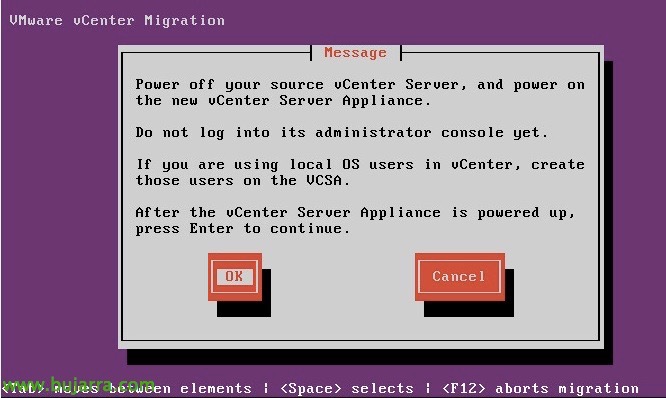
Migration de vCenter Server vers vCenter Server Appliance
Avec cet excellent outil de VMware Labs, nous pourrons migrer notre serveur vCenter installé sur Windows vers l’appliance Linux VMware vCenter Appliance, migrera la base de données SQL Server vers vPostgres et tous les principaux services, intéressant, n’est-ce pas? Nous pourrons enfin migrer facilement vCenter de Windos vers Linux, avec les économies qui en découlent sur les licences!
Ce qu’il faut garder à l’esprit:
- Nous ne pourrons migrer vCenter Servers sur Windows qu’avec une version 5.5 ou supérieur.
- La base de données SQL doit résider sur un serveur SQL externe. Cependant, nous pouvons toujours retirer la base de données du SQL local et la placer temporairement sur un serveur SQL externe pour cette migration, puisque l’une des étapes de la migration indique l’emplacement de la base de données.
- vCenter Server et vCenter Appliance doivent avoir la même version pour pouvoir être migrés, ainsi que la même configuration du nombre de vCPU que la vRAM.
- Nous devons avoir tous les composants vCenter sur le même serveur (Service d’inventaire, vSphere Web Client et VMware Single Sign On).
- Le serveur SQL doit être 2008 R2 ou supérieur pour la base de données vCenter.
- Les rôles seront transférés vers nous, Autorisations, Privilèges, Service de certificats et d’inventaire, attention qu’il ne migrera pas les plug-ins, nous devrions donc les enregistrer à nouveau, ainsi que les utilisateurs/groupes SSO, qu’ils ne migrent pas non plus.
- Le dispositif de migration doit se connecter au serveur vCenter (443TCP, 445TCP), en plus du serveur de base de données (VCDB) ainsi que vCenter Server Appliance (22TCP et 443TCP).
- Dans la version 0.9, SQL Express n’est pas pris en charge, Il ne migrera pas non plus les utilisateurs ou les scripts d’action d’alarme.
- Processus de migration requis pour l’arrêt du service vCenter, Temps d’arrêt courts, mais arrêtez.
- Le mode lié n’est pas pris en charge, tous les vCenters doivent être migrés séparément.
- vCSA est basé sur SUSE Linux Enterprise et sur la 6 Dispositif vSphere : il n’y a pas de différence de capacité entre le dispositif Linux ou Windows.
Pas mal, avant de commencer sera de déployer la VM de migration VMware vCenter que nous pouvons télécharger à partir du Labs de VMware, et nous l’importons en tant qu’OVF dans notre infrastructure & Nous l’avons arraché!
Lorsque vous le démarrez, Nous devrons configurer le réseau, cela peut être via DHCP ou manuel,
La première étape sans aucun doute, sera de déployer le dispositif VMware vCenter Server (vCSA) dans notre infrastructure virtuelle, il doit avoir la même version et build que l’installation que nous avons déjà de VMware vCenter Server (Vcs), nous le démarrons et le configurons uniquement pour avoir le même nom d’hôte que le serveur vCenter et la même adresse IP, Ensuite, nous l’éteindrons et en prendrons un instantané. “D’ACCORD”,
Le second, sera de se connecter au serveur source de vCenter Server, nous entrerons votre adresse IP/nom d’hôte et vos informations d’identification auprès d’un administrateur Windows (il n’est pas nécessaire qu’il provienne de vCenter). “D’ACCORD”,
Nous allons vérifier comment vous allez copier le contenu de vCenter Server…
Pas mal, nous devons continuer à désactiver vCenter Server et à allumer vCenter Server Appliance, il sera maintenant temps de créer les utilisateurs dans le vCSA si nous les avons créés dans le vCS, “D’ACCORD” Pour continuer!
Nous nous appuyons sur la clé SSH vCSA avec “Oui”,
Entrez le mot de passe racine de vCenter Server Appliance, Si nous ne le modifions pas, il s’agira du 'VMware' par défaut, “D’ACCORD”,
Nous entrons le suffixe de recherche DNS de notre réseau, “D’ACCORD”,
Nous devons aller sur vCenter Server Appliance et le configurer en fonction de nos besoins, Ensuite, nous reviendrons ici et cliquerons sur “D’ACCORD”.
Après avoir accédé à VMware vCenter Server Appliance (https://DIRECCIÓN_IP:5480), dans l’onglet « vCenter Server »’ > « Base de données’ Nous indiquerons 'intégré’ et nous enregistrerons les modifications.
Dans l’onglet 'SSO', Nous entrerons un mot de passe si nous ne l’avons pas défini pour l’utilisateur ‘Annonce***********@*****re.local‘, nous indiquerons également que le déploiement du SSO est également embarqué. “Enregistrer les paramètres”,
Dans l’onglet 'Temps'’ Nous devrons configurer le service de temps, de récupérer l’heure via un serveur NTP si possible depuis notre réseau, et nous enregistrons les modifications!
Dans l’onglet 'Authentification'’ nous rejoindrons l’AD pour les validations si nous l’avons configuré, Cliquez sur “Enregistrer les paramètres” pour enregistrer vos modifications.
Pas mal, Nous confirmons que tout est correct et nous confirmons que les services sont commencés.
Donc, nous pouvons déjà frapper “D’ACCORD” et poursuivre la migration,
“Oui”,
Maintenant, nous devons indiquer le mot de passe de ‘Annonce***********@*****re.local‘ de notre vCSA & “D’ACCORD”,
Et nous verrons comment il restaure certaines configurations dans le vCSA,
Lorsque vous avez le vCSA dans votre domaine, nous devons configurer s’il est correct d’utiliser ce même Active Directory pour effectuer l’authentification unique, “D’ACCORD”,
Nous attendons pendant que vous continuez à copier des fichiers, pour les services…
Dans cette étape, nous devons nous connecter au serveur SQL Server qui contient notre base de données vCenter Server, Nous donnerons toutes les données de connexion, Nom BD… et nous appuyons sur “D’ACCORD”,
Pas mal!! migre déjà notre base de données SQL Server bien-aimée vers vPostgress!!! Attendons!!
Et rien, Nous attendons le démarrage des services vCenter pour terminer l’intégralité de la migration, Une fois fait, nous allons vérifier que tout est OK et nous allons pouvoir supprimer cette VM et travailler dès maintenant avec un vCenter Server sous linux grâce à son appliance!!!



































































